word2013页眉横线怎么去掉
在word2013中插入页眉后,页面会自动生成一条横线,这会影响我们的视线,建议将其删除掉,那么word2013页眉横线怎么去掉呢?想了解ord2013页眉横线怎么去掉的用户,请来看看下面的步骤方法吧。
步骤一:首先我们打开word2013软件,我先在word 添加了页眉,可以看到百度经验下面有条横线;
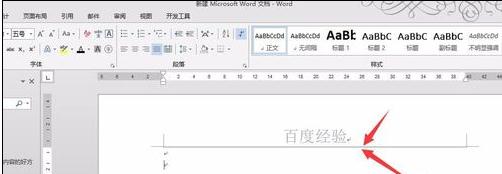
步骤二:如果我们用Dele键试着删除,结果无论你怎么按,就是无法删除;
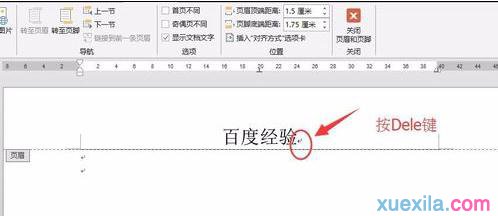
步骤三:既然无法直接删除(这里可能有朋友说我可以直接删除,那好,恭喜你了,但我这里要介绍的是在无法删除情况下),那么我们先去点击菜单栏的【设计】;

步骤四:点击【设计】后,朋友们可以看到在菜单栏右上角有个【页面边框】;
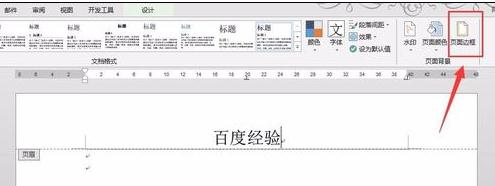
步骤五:继续点击【页面边框】,之后会弹出一个对话框→即是【边框和底纹】,有三个选项:边框、页面边框、底纹,我们选择边框;
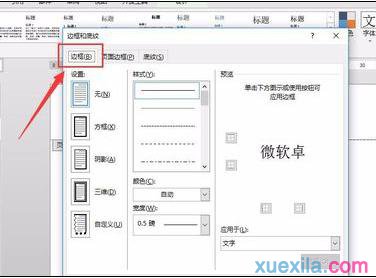
步骤六:选择【边框】后,我们可以看见在右侧有个预览窗口,下面有个文字应用于,这里有文字和段落2个选择,选择段落,再点击确定;
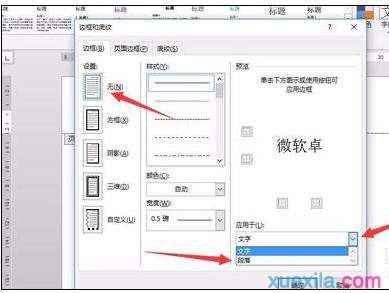
步骤七:这时我们可以看到原来的页面横线消失了,只剩下百度经验四个字。
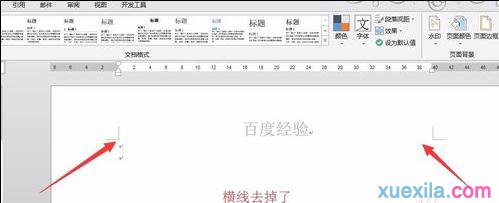
>更多相关文章
- 07-30EXCEL表格滚动条怎么变长
- 07-30excel没有菜单栏工具栏怎么办
- 07-30Excel只复制数值不复制公式的技巧
- 07-30怎么在wps插入视频
- 07-30wps行间距怎么设置
- 07-30Excel工具栏没有开发工具的解决教程
- 07-30WPS怎么开启夜间模式
- 07-302007版excel按钮控件的添加教程
首页推荐
佛山市东联科技有限公司一直秉承“一切以用户价值为依归
- 01-11全球最受赞誉公司揭晓:苹果连续九年第一
- 12-09罗伯特·莫里斯:让黑客真正变黑
- 12-09谁闯入了中国网络?揭秘美国绝密黑客小组TA
- 12-09警示:iOS6 惊现“闪退”BUG
- 05-06TCL科技:预计大尺寸面板价格上涨动能有望延
- 05-06新加坡电信Optus任命新首席执行官以重建品牌
- 05-06微软宣布为消费级用户账户提供安全密钥支持
- 05-06当好大数据产业“守门员”(筑梦现代化 共绘
- 04-29通用智能人“通通”亮相中关村论坛
相关文章
24小时热门资讯
24小时回复排行
热门推荐
最新资讯
操作系统
黑客防御


















 粤公网安备 44060402001498号
粤公网安备 44060402001498号